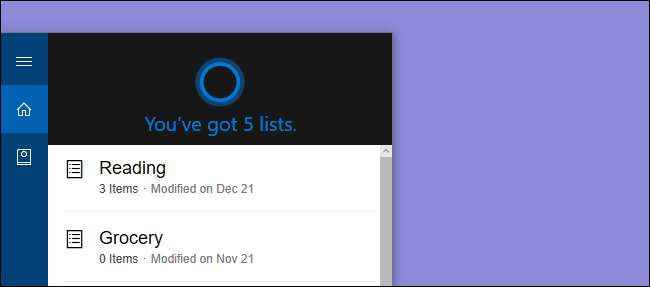
Cortanaでは、音声でリストを作成および管理できるようになりました。また、必要に応じてWunderlistに接続することもできます。方法は次のとおりです。
コルタナ Windows 10では、AppleデバイスのSiriと同じように、パーソナルアシスタントとして請求されます。確かに、いくつかのことができます。 かなり便利なもの それと。ただし、最近まで、Cortanaは、パーソナルアシスタントに期待されるタスクの1つであるリストの作成を実行できませんでした。現在、Cortanaはそのスキルを追加しています。 Windowsで直接リストを作成でき、Cortanaをに接続することもできます。 Wunderlist 、人気のリスト作成アプリケーション。
関連: Windows10でCortanaを使用および構成する方法
Cortanaを使用して基本リストを作成および管理する方法
Cortanaでリストを管理するには、create、add、showの3つの基本コマンドを使用します。これを行うには、Cortana検索ボックスに入力するか、設定が完了している場合は音声を使用します。特に音声を使用すると、リストの管理がはるかに便利になります。たとえば、このような記事を入力して、やらなければならないことを考え、仕事を離れることなくリストに追加するようにCortanaに指示することができます。
Cortanaで新しいリストを作成するには、「create」コマンドを使用します。次の構文を使用してリストを作成するようにCortanaに指示するだけです。
作成するlist_nameリスト
たとえば、「読書リストを作成する」と入力または言うことができます。リストには任意の名前を付けることができますが、1つの単語名を使用するとCortanaが最もよく応答します。
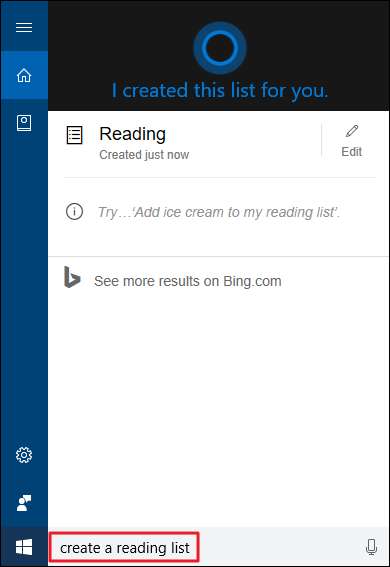
リストに何かを追加するには、次の構文で「add」コマンドを使用します。
追加項目名わたしのlist_nameリスト
たとえば、「アラバマ物語を私の読書リストに追加して殺す」のように入力または言うことができます。
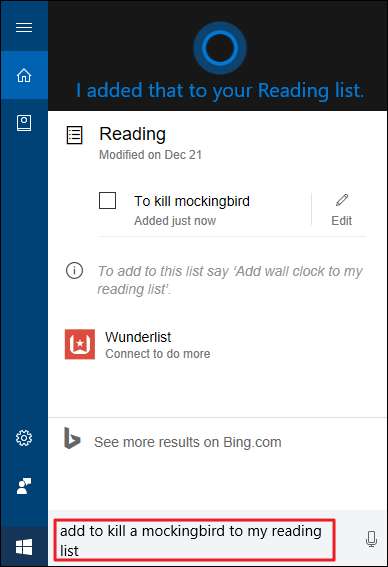
次の構文で「show」コマンドを使用して、いつでもリストを表示できます。
私に見せてlist_nameリスト
たとえば、「読書リストを表示する」と入力または言うことができます。読書リストを表示しているときに、アイテムに完了のマークを付けてリストから削除できます。
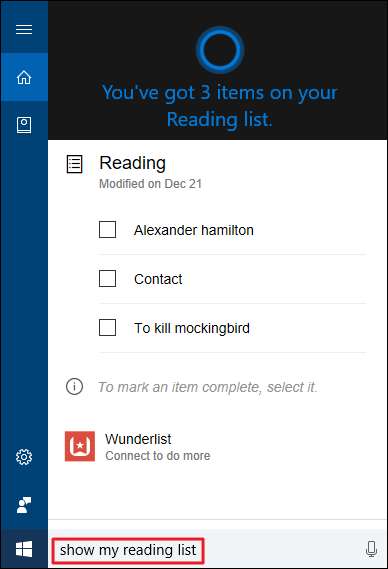
また、Cortanaに「リストを表示」と指示して、すべてのリストを一度に表示することもできます。
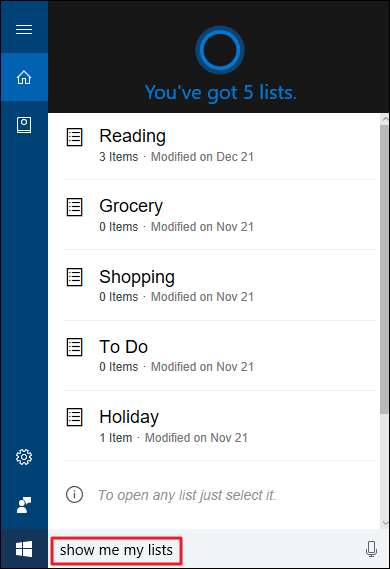
残念ながら、Cortanaリストはかなり基本的なものです。たとえば、完了したアイテムを表示したり、リマインダーの日付を設定したりすることはできません。幸い、Cortanaでは、リストからさらに多くのものが必要な場合にWunderlistに接続することもできます。
CortanaをWunderlistに接続する方法
Wunderlist は、考えられるほぼすべてのプラットフォームで利用できる、かなりフル機能のリストアプリです。 CortanaをWunderlistに接続しても、前に説明したのとまったく同じ方法でCortanaのリストを管理できます。実際には、新しいCortanaコマンドは取得されません。ただし、Cortanaを使用して作成したリストは、自動的にWunderlistに同期されます。また、Wunderlistでこれらのリストに加えた変更は、Cortanaに同期されます。
つまり、Cortanaを使用してPCのリストにアイテムを追加し、どこにいてもそのリストを持ち歩くことができます。 Wunderlistアプリを使用している間は、これらのリストにあるすべての追加のWunderlistツールを使用することもできます。
CortanaをWunderlistに接続するには、Cortanaに「リストを表示」と伝えてから、「Wunderlist」リンクをクリックします。
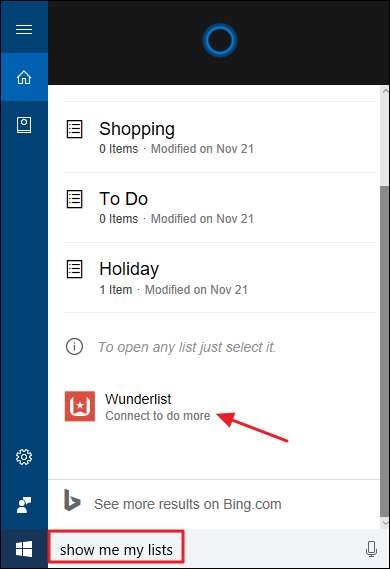
Wunderlistにサインインすると、CortanaにWunderlistへのアクセスを許可するよう求められます。
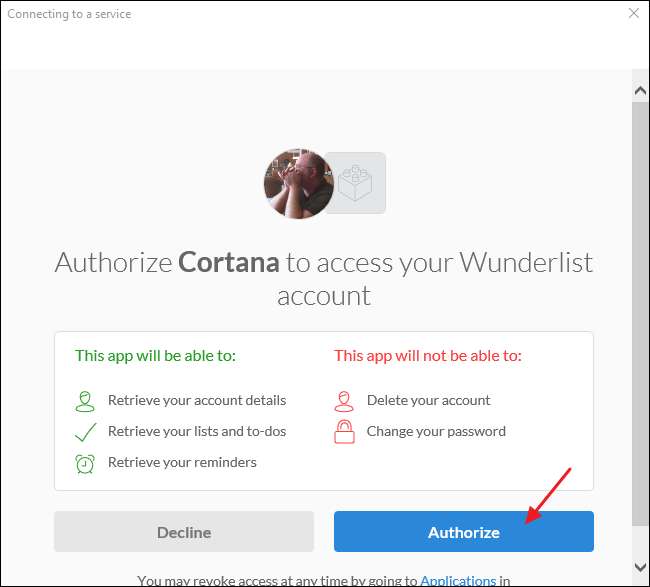
次に、WindowsにWunderlistのサインイン資格情報を記憶させるかどうかを尋ねられます。
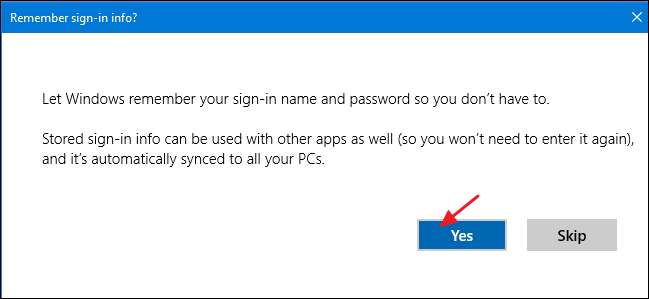
CortanaとWunderlistの接続が完了すると、リストが正しく同期されるはずです。 Cortanaを引き続き使用して同じ方法でリストを作成し、Wunderlistアプリでそれらを使用できることに依存することができます。







